Windows7电脑插上耳机却没有声音,无论是听歌、看视频还是打开游戏,都完全没有音频输出。这种情况可能由系统设置、声卡驱动、设备故障等多方面原因导致。本文将为你分析介绍Win7耳机无声的解决方法,帮助快速恢复耳机声音。

一、检查耳机本身是否正常
在排查电脑问题前,建议先确认耳机没有损坏。
1、尝试使用手机播放声音
2、换一副耳机测试电脑
3、确认耳机插头完全插入耳机孔
4、台式机注意区分前置、后置耳机接口,以及插口上面的麦克风标识还是耳机标识,耳机正确插入的应该是耳机标识的插孔。
如果耳机在其他设备上正常,那么可进一步排查电脑设置。
二、确认Win7默认播放设备是否设置正确
Win7经常出现“默认设备被自动切换”的情况,导致声音输出到错误的设备。
步骤:
1、右下角音量图标→右键
2、点击播放设备
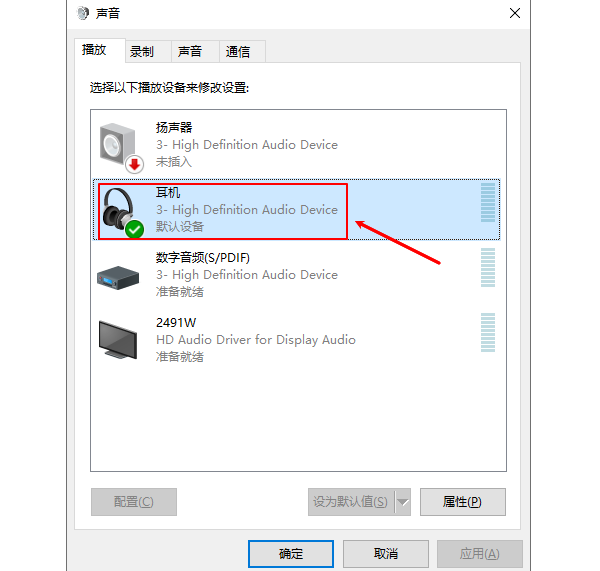
3、找到“耳机”或“Realtek High Definition Audio”
4、右键选择设置为默认设备
如果显示设备是灰色的,说明系统识别不到耳机,这就要继续往下排查。
三、声卡驱动损坏或版本太旧
若Win7长期未更新驱动、驱动文件损坏、或者你装过系统,通常都会导致耳机插上无反应。这里可以通过驱动工具软件“驱动人生”自动识别声卡型号,以及存在的问题并一键修复。步骤示例如下:

 好评率97%
好评率97%  下载次数:4812886
下载次数:4812886 1、点击上方按钮下载安装,然后打开驱动人生,点击【全面诊断】页面点击“立即诊断”软件会自动开始扫描当前电脑硬件存在的问题;
2、检测完成之后,在扫描的列表中找到声卡这一项目点击进行升级,或者是点击上面的“全面修复”也可以。
四、检查Win7的声音服务是否正常运行
系统声音服务停止时,也会导致耳机无声。
1、按Win+R输入:services.msc
2、找到Windows Audio
3、右键→启动(或重启)
如果服务无法启动,通常与声卡驱动有关。
五、检查Realtek声卡管理器设置
Win7多数电脑使用Realtek声卡,耳机没声音很可能是插孔设置错了。
你可以这样操作:
1、打开控制面板
2、进入Realtek高清晰音频管理器
3、找到插孔设置
4、确认“前面板/后面板”音频插孔未被禁用
5、若看到“禁用前面板检测”,可尝试勾选/取消勾选
Realtek插孔误识别是Win7最常出现的问题之一。
如果你希望快速、高效、不折腾地解决问题,直接使用“驱动人生”扫描修复声卡驱动是成功率最高的办法。几分钟即可恢复电脑所有音频功能,比手动排查省事很多。



